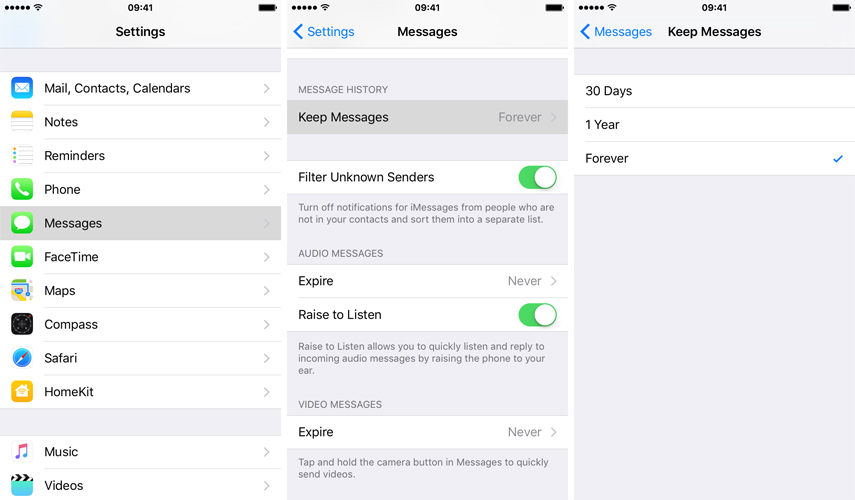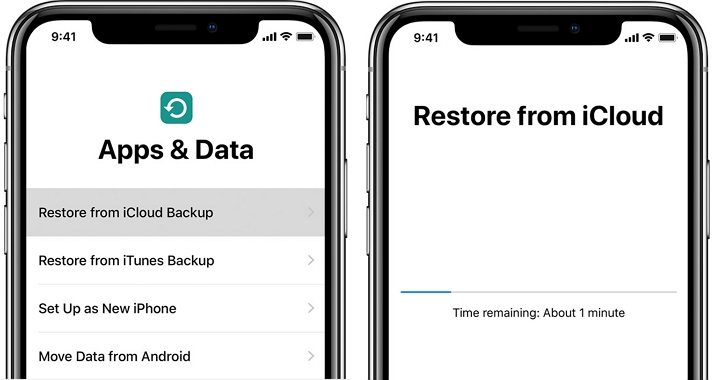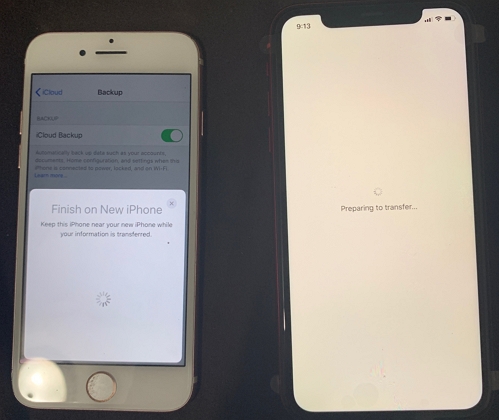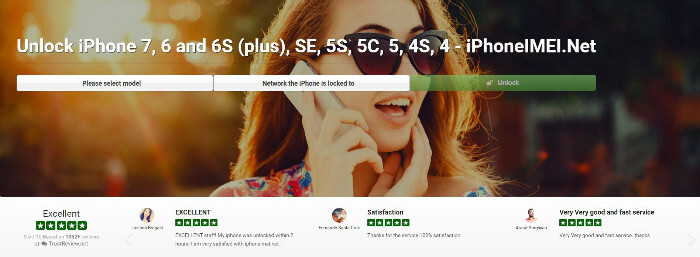Wie man verschwundene Nachrichten auf dem iPhone 2025 zurückbekommt
iPhones können oft in unerwartete Fehler laufen und Chaos in Ihrem täglichen Leben verursachen. Ein solcher Fehler ist iPhone Textnachrichten verschwunden. Viele iPhone-Benutzer haben berichtet, dass sie ihre wertvollen Textnachrichten auf ihrem iPhone verloren haben. Wenn auch Sie Ihre Textnachrichten von Ihrem iPhone verloren haben, lesen Sie weiter. In diesem Leitfaden finden Sie verschiedene Lösungen, um die gelöschten Threads wiederherzustellen.
- Teil 1. Warum sind meine Textnachrichten einfach verschwunden?
- Teil 2. Wie man verschwundene Videos auf dem iPhone zurückbekommt
- Teil 3. So vermeiden Sie fehlende iPhone-Nachrichten
Teil 1. Warum sind meine Textnachrichten einfach verschwunden?
Um ein iOS-Problem zu lösen, ist es immer eine gute Strategie, zuerst die Ursache herauszufinden. Leider können in dieser Situation mehrere Faktoren dazu führen, dass alte Textnachrichten von Ihrem iPhone verschwinden. Das ist der Grund, warum Sie wahrscheinlich verschiedene Lösungen anwenden müssen, um das Problem zu beheben.
Im Allgemeinen können die folgenden Faktoren dazu führen, dass Textnachrichten von Ihrem iPhone verschwinden:
- Sie haben die Konfiguration der Nachrichteneinstellungen auf Ihrem Gerät geändert.
- Möglicherweise haben Sie beim Versuch, den Speicherplatz Ihres iPhones aufzuräumen, versehentlich ein paar Textnachrichten gelöscht.
- Wenn iMessage nicht mit iCloud synchronisiert ist, sehen Sie möglicherweise nicht alle Textnachrichten auf Ihrem Gerät.
- Das letzte iOS-Update hat zufällige Fehler.
Denken Sie daran, dass es ziemlich schwierig ist, die Ursache des Problems zu finden. Deshalb ist es wichtig, alle Lösungen auszuprobieren, bis Sie diejenige finden, die das Problem behebt.
Teil 2: Wie man verschwundene Videos auf dem iPhone wiederherstellt
Methode 1: Starten Sie Ihr iPhone neu
Führen Sie zunächst einen einfachen Neustart durch, um zu sehen, ob das Problem dadurch behoben wird. In vielen Fällen könnte ein vorübergehender Hintergrundprozess die Ursache für das Verschwinden der Nachrichten auf dem iPhone sein. Wenn das der Fall ist, wird ein Neustart des Geräts diesen Prozess beenden und Sie können Ihre Nachrichten sofort wieder abrufen.

Methode 2: Starten Sie die Nachrichten-App neu
Wie das Gerät selbst können Sie auch versuchen, die App "Nachrichten" neu zu starten, um das Problem zu beheben. Drücken Sie dazu doppelt auf die Home-Taste Ihres iPhones, um die letzten Programme aufzurufen. Suchen Sie dann die App "Nachrichten" und streichen Sie sie nach oben, um sie aus der Liste zu entfernen. Starten Sie nun die App erneut und überprüfen Sie, ob Sie die Nachrichten sehen können oder nicht.
Wenn Sie das neueste Gerät verwenden, bei dem die Home-Taste nicht vorhanden ist, müssen Sie den Bildschirm von unten nach oben wischen und dazwischen eine Pause einlegen, dann erscheinen die Hintergrund-Apps. Suchen Sie nun nach der Nachrichten-App und schließen Sie sie.
Methode 3: Schalten Sie den Flugzeugmodus ein
Eine weitere schnelle Methode, um verschwundene Nachrichten auf dem iPhone zu beheben, ist das Einschalten des Flugzeugmodus. Dazu müssen Sie nur das "Kontrollzentrum" aufrufen und den "Flugzeugmodus" für eine Weile aktivieren. Behalten Sie dann das Gerät für eine Weile im Flugmodus und schalten Sie es dann aus. Überprüfen Sie nun Ihre Nachrichten-App, um zu sehen, ob die gelöschten Nachrichten wiederhergestellt wurden oder nicht.

Methode 4: Nachrichten für immer behalten
Eine weitere schnelle Methode, um verschwundene Nachrichten auf dem iPhone wiederherzustellen, besteht darin, einfach den Flugzeugmodus einzuschalten. Rufen Sie dazu einfach das Kontrollzentrum auf und aktivieren Sie den Flugmodus für eine Weile. Behalten Sie dann das Gerät für eine Weile im Flugmodus und schalten Sie es dann aus. Überprüfen Sie nun Ihre Nachrichten-App, um zu sehen, ob die gelöschten Nachrichten wiederhergestellt wurden oder nicht.
- Schritt 1: Öffnen Sie die App "Einstellungen" auf Ihrem iPhone und klicken Sie auf "Nachrichten".
Schritt 2: Wählen Sie nun die Option "Nachrichten aufbewahren" und ändern Sie sie in "Für immer".

Das war's. Ihr Gerät wird von nun an die älteren Nachrichten nicht mehr löschen und Sie können sie alle an einem Ort aufbewahren.
Methode 5: Reaktive iMessage- und MMS-Nachrichten
Wenn Sie sich immer noch fragen, warum meine Textnachrichten verschwunden sind, liegt das Problem manchmal an der iMessage-App selbst. Anstatt also irgendwelche Lösungen auszuprobieren, können Sie die App einfach reaktivieren, um den Fehler "Textnachrichten vom iPhone verschwunden" zu beheben. Gehen Sie dazu zu "Einstellungen" und klicken Sie erneut auf "Nachrichten".
Schalten Sie dann die Schalter neben den Optionen "iMessage" und "MMS-Nachrichten" aus und schalten Sie sie nach einigen Sekunden wieder ein. Öffnen Sie nun die App "Nachrichten", um zu überprüfen, ob die gelöschten Nachrichten erfolgreich wiederhergestellt wurden oder nicht.
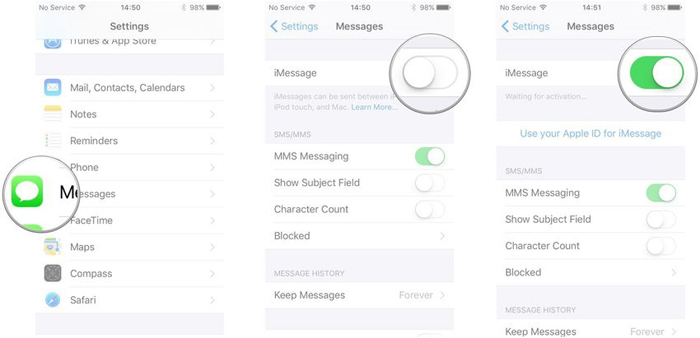
Methode 6: iCloud-Nachrichten erneut synchronisieren
Falls Sie iCloud so konfiguriert haben, dass alle Ihre Nachrichten synchronisiert werden, müssen Sie diese Option möglicherweise für eine Weile ausschalten, um das Problem zu beheben. Dadurch werden die iCloud-Synchronisierungseinstellungen neu konfiguriert und die App aktualisiert automatisch alle Threads auf Ihrem iCloud-Konto.

Gehen Sie auf Ihrem iPhone zu "Einstellungen" und klicken Sie dann auf "iCloud". Klicken Sie dann auf "Nachrichten" und schalten Sie die Option aus. Warten Sie wiederum ein paar Sekunden und schalten Sie den Schalter wieder ein. Dadurch werden alle iCloud-Nachrichten erneut synchronisiert und Sie können sie ohne Fehler sehen.
Methode 7: Aktualisieren Sie Ihr iPhone auf die neueste iOS-Version
Wenn Sie eine veraltete iOS-Version verwenden, können auf Ihrem iPhone von Zeit zu Zeit unerwartete Fehler auftreten. Wenn die vorherigen Lösungen das Problem nicht gelöst haben, sollten Sie überprüfen, ob für Ihr iDevice Software-Updates verfügbar sind.
Sie können nach Software-Updates suchen, indem Sie zu "Einstellungen" > "Allgemein" und "Software-Updates" gehen. Falls es ausstehende Software-Updates gibt, werden sie hier aufgelistet. Jetzt müssen Sie nur noch diese Updates installieren, um das Problem zu beheben.

Methode 8: Wiederherstellen aus iCloud/iTunes Backup
Eine der effektivsten Methoden zur Wiederherstellung von Nachrichten auf Ihrem iPhone ist die Verwendung des iCloud-Backups. Wenn Sie Ihr iCloud-Konto so konfiguriert haben, dass Nachrichten automatisch gesichert werden, können Sie einfach die Backup-Datei verwenden, um alle verlorenen Threads wiederherzustellen.
Sie sollten diese Methode jedoch nur wählen, wenn Sie 100% sicher sind, dass die gelöschten Texte in der Sicherungsdatei gespeichert sind. Wenn auch nur der geringste Zweifel besteht, wäre es besser, eine andere Lösung zur Wiederherstellung der gelöschten Nachrichten zu wählen. Es ist auch erwähnenswert, dass die Wiederherstellung aus einer iCloud- oder iTunes-Sicherung die aktuellen Daten überschreibt. Wenn Sie also diese Dateien nicht verlieren möchten, gehen Sie zu Methode 10, um die gelöschten Nachrichten wiederherzustellen. Wenn Sie jedoch bereit sind, das Risiko einzugehen, finden Sie hier eine Schritt-für-Schritt-Anleitung zur Wiederherstellung von Textnachrichten aus iCloud.
Schritt 1: Halten Sie die Einschalttaste gedrückt und lassen Sie sie los, sobald Sie das Apple-Logo auf Ihrem Bildschirm blinken sehen.

Schritt 2: Halten Sie die "Power"-Taste gedrückt und lassen Sie sie los, sobald das Apple-Logo auf Ihrem Bildschirm blinkt.

- Schritt 3: Wählen Sie dann die Sicherungsdatei mit den gelöschten Textnachrichten aus und lassen Sie Ihr System diese automatisch wiederherstellen.
Methode 9: Gesperrte Kontakte oder Nachrichten überprüfen
Falls Textnachrichten von einem Kontakt verschwunden sind, ist es gut möglich, dass Sie den betreffenden Kontakt versehentlich blockiert haben. Wenn das der Fall ist, können Sie die Blockierung des Absenders aufheben, und Sie werden die Textnachrichten automatisch wieder erhalten.
Methode 10: Verschwundene/vermisste Nachrichten auf dem iPhone ohne Backup wiederherstellen
Falls Sie kein Backup haben oder keine der vorherigen Lösungen Ihnen geholfen hat, die gelöschten Textnachrichten wiederherzustellen, können Sie ein professionelles Datenrettungstool wie UltFone iOS Data Recovery verwenden. Es ist eine professionelle Datenrettungsanwendung, die praktisch darauf zugeschnitten ist, gelöschte/verlorene Dateien von einem iPhone/iPad wiederherzustellen. Das Tool unterstützt eine Vielzahl von Dateiformaten, d. h. Sie können Bilder, Videos, Textnachrichten usw. wiederherstellen. In der Tat können Sie mit UltFone iOS Data Recovery mehr als 35 kombinierte Dateiformate wiederherstellen.
Einige der wichtigsten Funktionen von UltFone iOS Data Recovery sind:
- Wiederherstellung von Daten von jedem iDevice, auch wenn Sie kein Backup haben.
- Unterstützt 35+ Dateiformate, einschließlich Videos, Bilder, Nachrichten, etc.
- Wiederherstellung von Unterhaltungen aus Whatsapp, Kik, Line und verschiedenen anderen Messengern.
- Kompatibel mit dem neuesten iOS 15.
Hier ist die detaillierte Schritt-für-Schritt-Anleitung zur Wiederherstellung gelöschter Nachrichten mit UltFone iOS Data Recovery:
-
Schritt 1 Um zu beginnen, laden Sie die Software herunter, installieren und starten Sie sie auf Ihrem System. Wählen Sie anschließend "Daten von iOS-Geräten wiederherstellen".

-
Schritt 2 Als nächsten Schritt müssen Sie Ihr iDevice mit einem Lichtkabel an den Computer anschließen.

-
Schritt 3 Sobald das Gerät erkannt wird, werden Sie aufgefordert, die Dateien auszuwählen, die Sie wiederherstellen möchten. Da wir Textnachrichten wiederherstellen möchten, wählen Sie "Nachrichten & Anhänge" und tippen Sie auf "Scannen" in der rechten unteren Ecke.

-
Schritt 4 Das Tool beginnt mit dem Scannen des Geräts nach gelöschten Textdateien. Sobald der Vorgang abgeschlossen ist, durchsuchen Sie die Suchergebnisse und wählen Sie die Dateien aus, die Sie wiederherstellen möchten. Klicken Sie dann auf "Auf PC wiederherstellen" in der unteren rechten Ecke, um die ausgewählten Dateien auf Ihrem System zu speichern.

Teil 3: Wie vermeidet man fehlende iPhone-Nachrichten?
Um den Verlust von Textnachrichten in Zukunft zu vermeiden, sollten Sie regelmäßig Sicherungskopien Ihrer Nachrichten erstellen. Selbst wenn Sie diese Nachrichten verlieren, können Sie sie auf diese Weise problemlos wiederherstellen. Sie können UltFone iOS Data Manager verwenden - einen professionellen Datenmanager für alle iPhone-Benutzer. Das Tool wurde in erster Linie entwickelt, um iOS-Nutzern die effektive Verwaltung ihrer Daten zu erleichtern. Es verfügt jedoch auch über eine spezielle "Backup & Restore"-Funktion, mit der Sie Ihre persönlichen Daten ganz einfach sichern können.
Hier erfahren Sie, wie Sie den UltFone iOS Data Manager nutzen können, um Ihre Textnachrichten auf Ihrem System zu sichern.
Schritt 1: Starten Sie die Anwendung auf Ihrem System und wählen Sie "Sichern und Wiederherstellen".

Schritt 2: Verbinden Sie Ihr iPhone mit dem System und wählen Sie die Datentypen, die Sie auf Ihrem System sichern möchten. Klicken Sie dann unten rechts auf "Backup", um den Vorgang abzuschließen.

Schritt 3: Nachdem die Sicherung abgeschlossen ist, können Sie entweder die Daten oder die Sicherungsliste anzeigen, indem Sie auf die entsprechenden Schaltflächen unten klicken.

Fazit
Der versehentliche Verlust von Textnachrichten auf einem iPhone kann ziemlich ärgerlich sein. Es spielt keine Rolle, ob eine Anwendung eines Drittanbieters den Fehler verursacht hat, dass die Textnachrichten verschwunden sind, oder ob Sie sie versehentlich verloren haben, Sie können die oben erwähnten Lösungen anwenden, um sie wiederzubekommen. Und wenn Sie diese Textnachrichten ohne Probleme zurückbekommen wollen, sollten Sie UltFone iOS Data Recovery.